Ako vytvoriť bezpečnostný kľúč USB pre váš počítač PC alebo Mac
Čo vedieť
- Na vytvorenie USB kľúča môžete použiť bezplatnú alebo platenú aplikáciu. Odporúčame USB Raptor pre Windows alebo Rohos Logon Key pre Mac.
- USB Raptor je kompatibilný s Windows 10, 7, 8 a XP. Rohos Logon Key je kompatibilný s macOS 10.8 Mountain Lion a novším.
Tento článok vysvetľuje, ako vytvoriť bezpečnostný kľúč USB pre počítače so systémom Windows aj Mac (môžete použiť takmer akýkoľvek USB disk.)
Ako vytvoriť bezpečnostný kľúč USB pre Windows
Ak chcete zabezpečiť počítač so systémom Windows 10, máte veľa možností. Ukážeme vám, ako používať USB Raptor, pretože je zadarmo, no existuje aj množstvo platených aplikácií, ktoré urobte to isté, ak uprednostňujete prístup k rozsiahlej používateľskej podpore pre prípad, že by sa niečo stalo nesprávne. Niektoré platené aplikácie, ako napríklad Rohos Logon Key, fungujú v systémoch Windows aj Mac.
Tu je postup, ako vytvoriť bezpečnostný kľúč USB pomocou USB Raptor:
-
Prejdite na Projekt USB Raptor na SourceForge a kliknite Stiahnuť ▼.
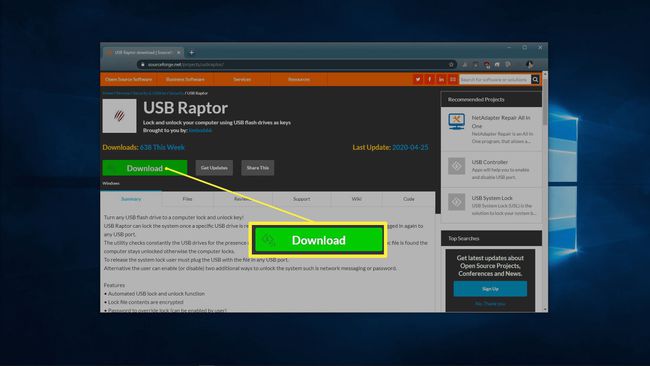
-
Uložte si softvér USB Raptor do počítača.
-
Rozbaľte archív USB Raptor na miesto podľa vášho výberu a spustite ho USB Raptor aplikácie.
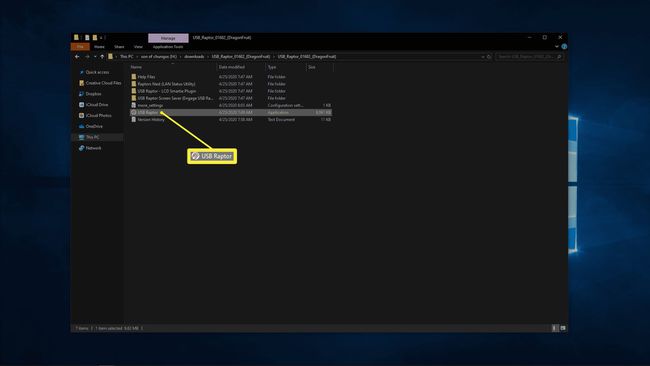
-
Prečítajte si zmluvné podmienky, označte, že ste si ich prečítali, a kliknite Súhlasím pokračovať.
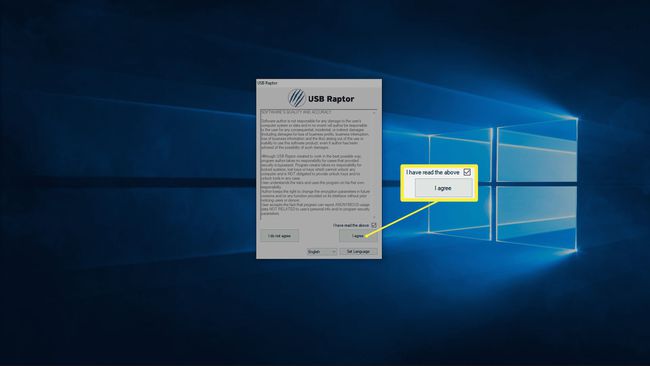
-
Do poľa pre šifrovanie zadajte heslo.
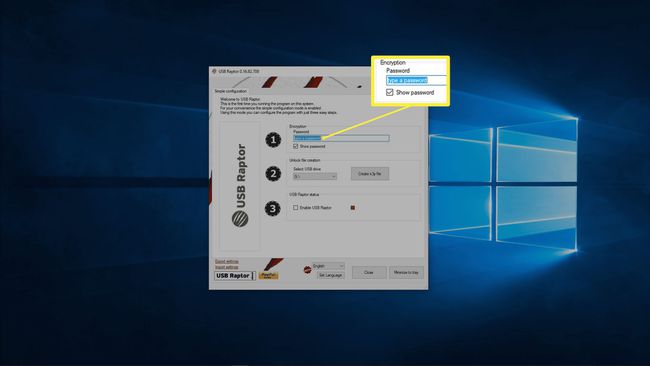
-
Vyberte jednotku USB, ktorú použijete pre svoj kľúč, a kliknite Vytvorte súbor k3y.
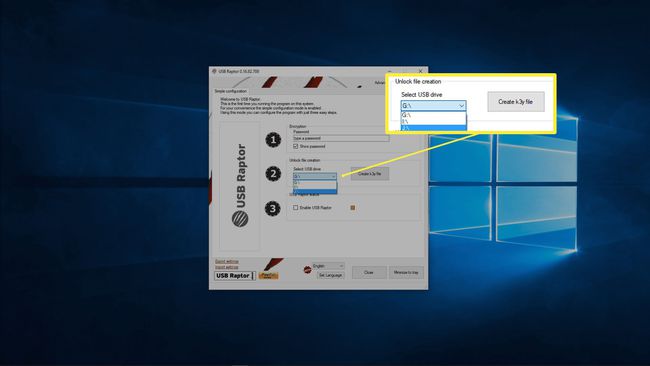
-
Kliknite na začiarkavacie políčko vedľa Povoliť USB Raptor.
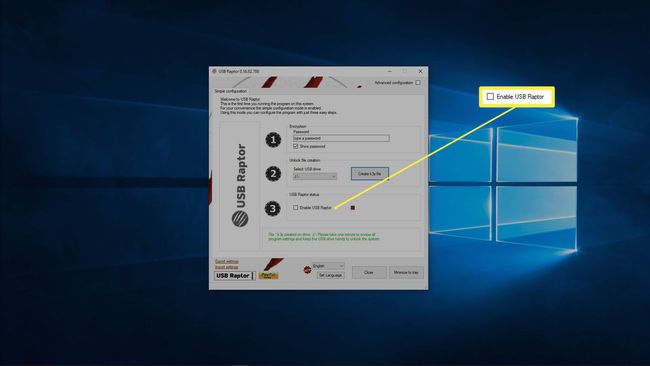
-
Kliknite na Pokročilá konfigurácia začiarkavacie políčko v pravom hornom rohu aplikácie.
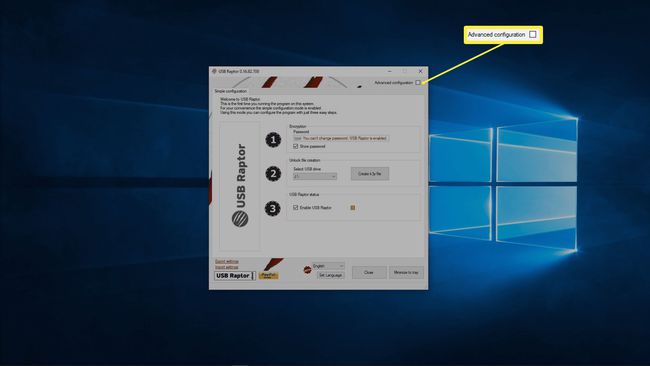
V tomto bode sa váš počítač uzamkne, ak vyberiete USB kľúč. Pri ďalšom spustení počítača však nebude chránený, pokiaľ nedokončíte nasledujúci krok.
-
Na karte Všeobecné nastavenia kliknite na začiarkavacie políčka vedľa nasledujúcich položiek:
- Spustite USB Raptor pri štarte Windows
- Začnite v systémovej lište
- USB Raptor sa vždy spustí v pohotovostnom režime
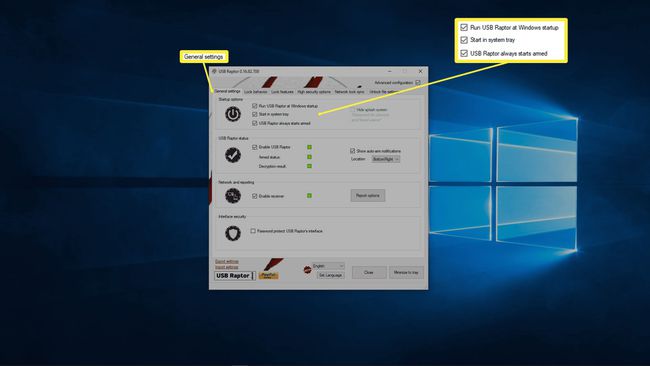
V USB Raptor je veľa užitočných nastavení, ale tieto sú jediné potrebné na to, aby fungoval automaticky.
Kliknite Minimalizovať do zásobníka.
Pri ďalšom zapnutí počítača a prihlásení sa spustí USB Raptor. Ak v tom čase USB kľúč nie je na svojom mieste, počítač sa uzamkne, kým kľúč nevložíte.
Ako si vyrobiť USB kľúč pre váš Mac
Neexistuje žiadna bezplatná aplikácia bezpečnostného kľúča USB pre macOS ako pre Windows, ale existuje množstvo možností, ktoré poskytujú bezplatnú skúšobnú verziu. Rohos Logon Key je jednou z možností, ktorá je k dispozícii pre Windows aj Mac a má bezplatnú skúšobnú verziu možno to budete chcieť vyskúšať, ak používate výhradne počítače Mac alebo ak používate kombináciu počítačov Mac a Windows počítačov.
Na rozdiel od USB Raptor pre Windows pridáva Rohos Logon Key pre Mac ďalšiu vrstvu ochrany. Keď nemáte nainštalovaný kľúč, v skutočnosti sa nie je možné vôbec prihlásiť, aj keď niekto má vaše heslo. Vďaka tomu je prihlasovací kľúč Rohos pre Mac o niečo bezpečnejší.
Tu je postup, ako vytvoriť bezpečnostný kľúč USB pre Mac pomocou prihlasovacieho kľúča Rohos:
-
Prejdite na Prihlasovací kľúč Rohos pre Mac stránky a kliknite na tlačidlo Stiahnuť ▼.
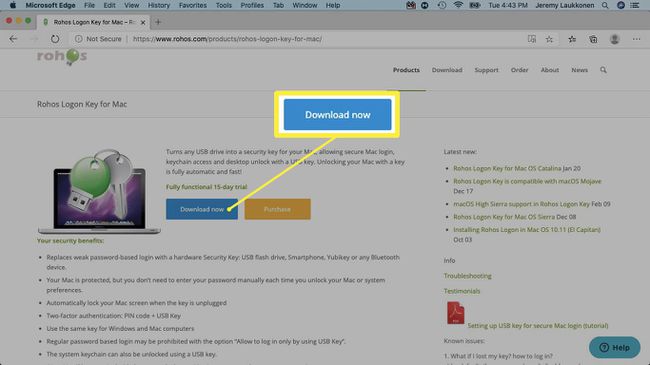
-
Prejdite do svojho K stiahnutiu priečinok (alebo kdekoľvek máte uložené stiahnuté súbory) a rozbaľte súbory. Kliknite na Inštalačný program RohosLogon.
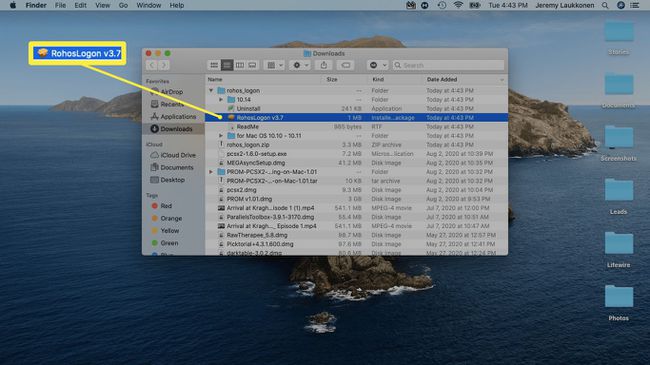
-
Kliknite ďalej.
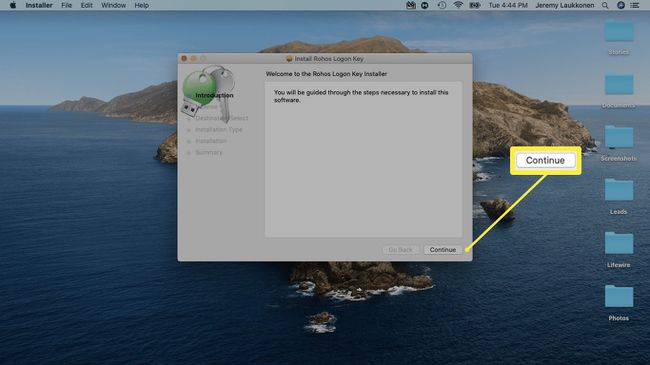
-
Kliknite ďalej > súhlas.
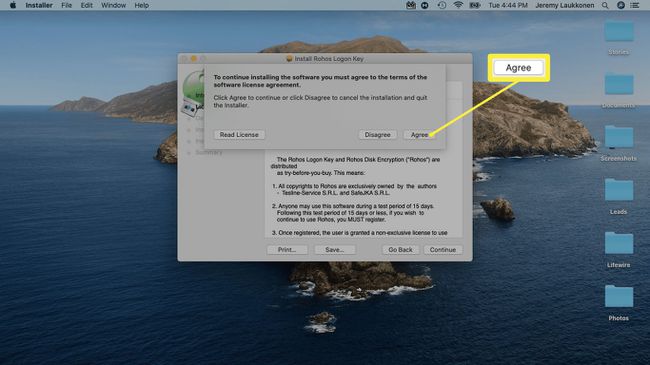
-
Vyberte Inštalovať pre všetkých používateľov tohto počítačaa potom kliknite ďalej.
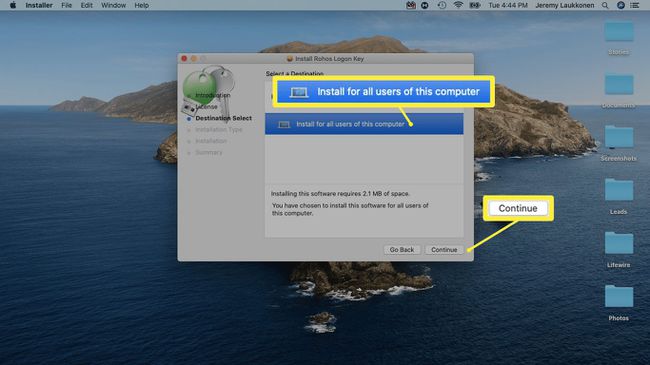
-
Kliknite Inštalácia.
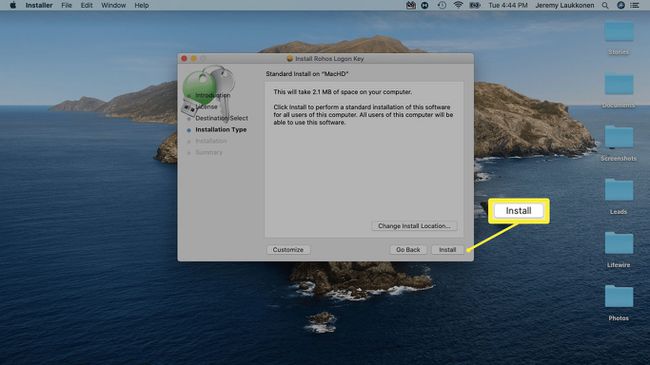
-
Ak sa zobrazí výzva, zadajte svoje používateľské meno a heslo a kliknite Nainštalujte softvér.
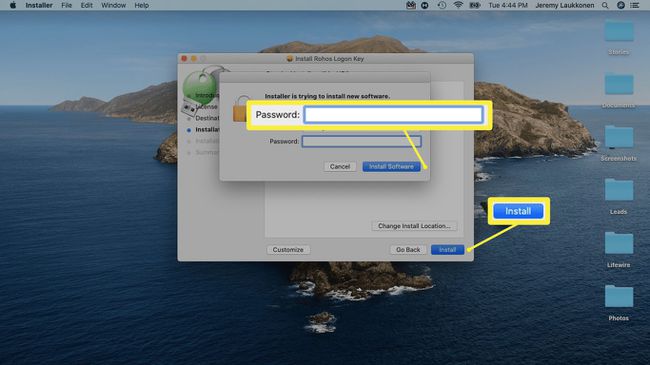
-
Kliknite Zavrieť.
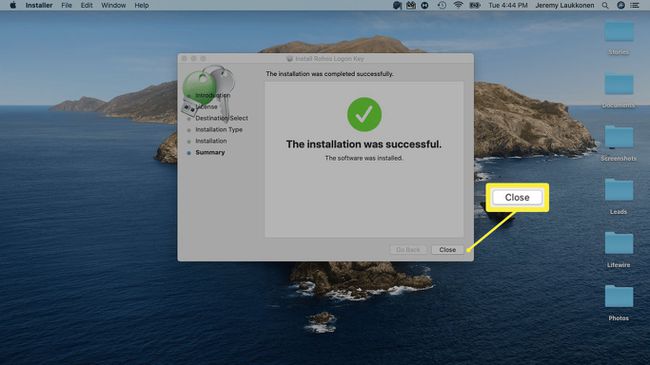
Pripojte USB disk k Macu.
-
Otvorte Rohos Logon Key a kliknite USB disk.
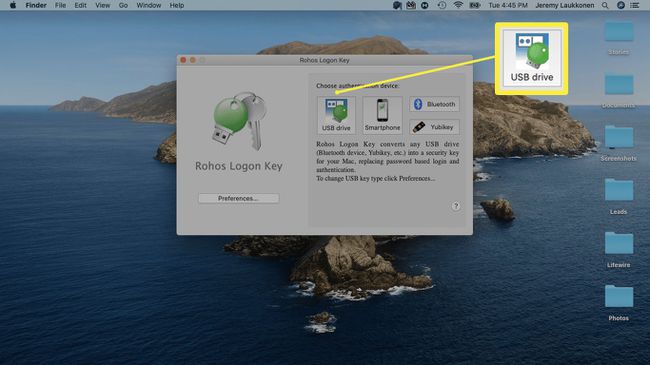
-
Vyberte jednotku USB, ktorú chcete použiť, a kliknite OK.
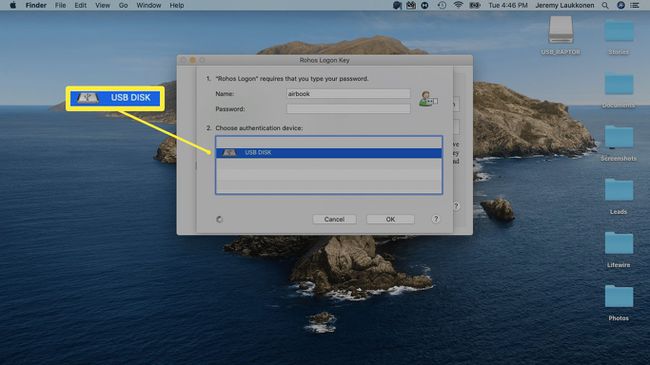
-
Vyberte Zamknite pracovnú plochu z rozbaľovacieho poľa.
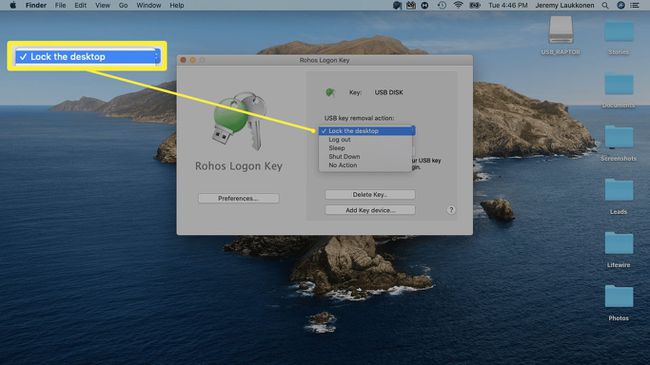
Prihlasovací kľúč Rohos teraz ochráni váš Mac, keď nie je pripojený USB disk.
Prečo používať bezpečnostný kľúč USB?
Silné heslá prejsť dlhú cestu smerom k zabezpečeniu našich počítačov a online účtov, ale nedokážu sa proti nim postaviť keyloggery a iné útoky. Keď svoj počítač nastavíte na používanie bezpečnostného kľúča USB, zabezpečíte, že bez kľúča k nemu nikto nebude mať prístup.
Nevýhodou používania bezpečnostného kľúča USB je, že v prípade jeho straty sa vám tiež zablokuje prístup k počítaču. Niektoré aplikácie s bezpečnostným kľúčom USB vám umožňujú ponechať možnosť zadania hesla na obídenie kľúča. V takom prípade je kľúč skôr pohodlnejším a menej bezpečnostným opatrením.
Ako fungujú bezpečnostné kľúče USB?
Na nastavenie bezpečnostného kľúča USB potrebujete jednotku USB a aplikáciu bezpečnostného kľúča USB. Aplikáciu si nainštalujete do počítača, nastavíte ju a potom ju použijete na vytvorenie bezpečnostného kľúča USB. Vždy, keď je váš počítač zapnutý, aplikácia neustále prehľadáva vaše porty USB a hľadá zariadenie, ktoré obsahuje konkrétny zašifrovaný súbor. Ak sa tento súbor nenájde, počítač sa uzamkne, kým nevložíte bezpečnostný kľúč USB, ktorý obsahuje súbor.
Pri prvom zapnutí počítača a prihlásení sa pri niektorých aplikáciách s bezpečnostným kľúčom USB vyskytne krátky moment zraniteľnosti. Ak má niekto vaše heslo, ale nie váš bezpečnostný kľúč USB, bude sa môcť prihlásiť a bude mať niekoľko momenty na prezeranie a prístup k vašim súborom pred spustením softvéru bezpečnostného kľúča USB a zabezpečenie vášho počítač.
Navyše, ktokoľvek s prístupom k vášmu počítaču môže nastaviť softvér bezpečnostného kľúča USB tak, aby sa nespustil pri spustení počítača. Vzhľadom na to je dôležité udržiavať heslo v tajnosti a uzamknúť počítač odstránením bezpečnostného kľúča USB vždy, keď od neho odídete.
